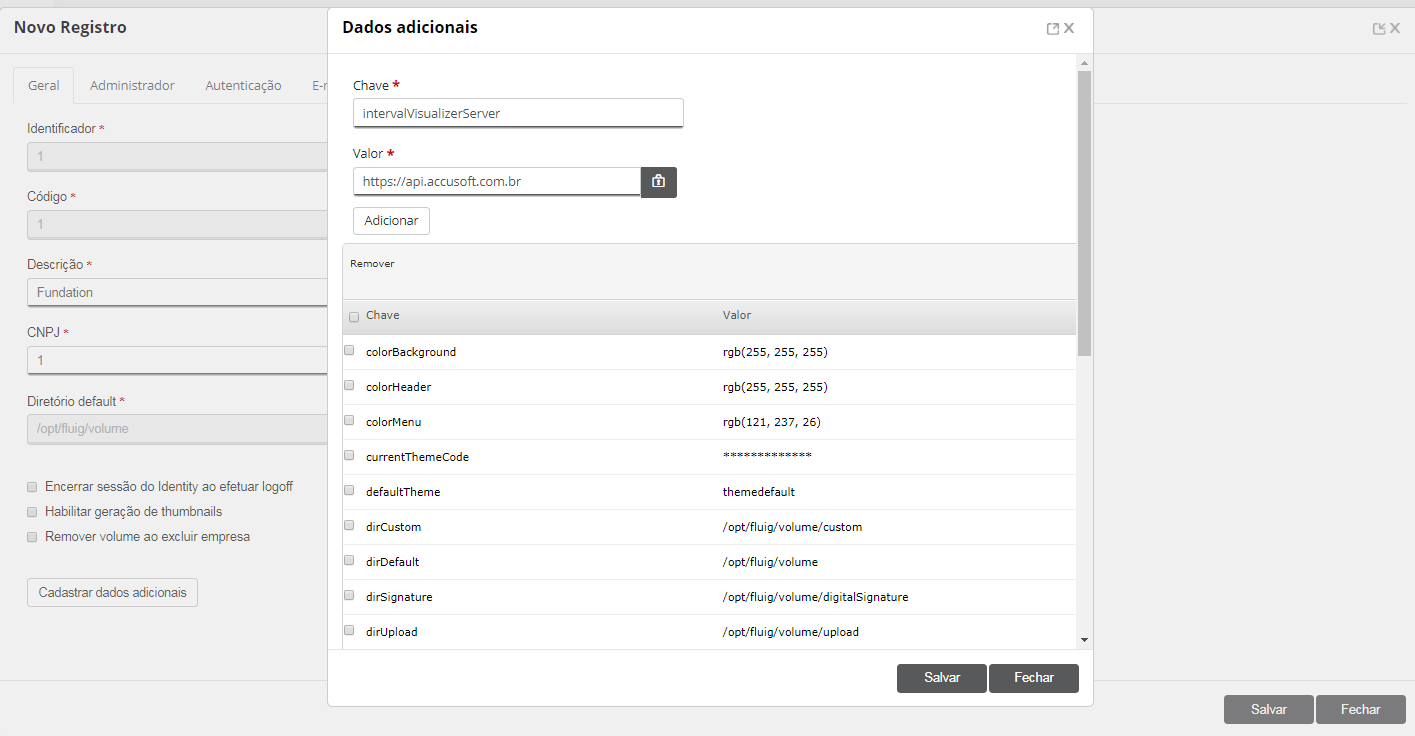Índice
Objetivo
O objetivo deste guia é demonstrar a configuração do TOTVS Fluig Plataforma para utilização do Fluig Viewer como visualizador interno.
Precondição
O servidor onde está instalado o TOTVS Fluig Plataforma deve ter acesso externo liberado, pois o visualizador deve acessar a URL https://api.accusoft.com.br. Portanto, devem ser feitos os devidos ajustes de rede para que seja possível que a plataforma acesse esse endereço.
Em casos onde existe um DNS na plataforma, recomendamos que a configuração seja feita seguindo a documentação Considerações de DNS para a plataforma. Também é necessário configurar o proxy reverso de acordo com a documentação Configuração de Proxy Reverso.
Importante
As URLs https://api.accusoft.com e http://api.accusoft.com.br foram descontinuadas.
Em versões anteriores a 1.6.0, o TOTVS Fluig Plataforma utiliza uma JDK anterior ao JDK 8 e por conta disso, não utiliza o TLSv1.2. Onde o Fluig Viewer não funcionará corretamente, para esses casos será necessário atualizar o TOTVS Fluig Plataforma para a versão mais recente.
Essas configurações estão duplicadas no artigo https://centraldeatendimento.fluig.com/hc/pt-br/articles/360033257094 (Mensagem Connection failed and the session will be stopped)
Caso houver alteração aqui, lembrar de alterar esse artigo.
Habilitando o Fluig Viewer no TOTVS Fluig Plataforma
- Acesse a plataforma com o usuário wcmadmin.
- Acesse o Painel de Controle > WCM > Empresas.
- Edite o cadastro da sua empresa.
- Clique em Cadastrar dados adicionais.
- Procure pelo parâmetro internalVisualizerServer.
- Se ele existir, remova-o e cadastre-o novamente informando https://api.accusoft.com.br no campo Valor.
- Se ele não existir, cadastre-o com o valor citado.
- Procure pelo parâmetro oldViewer.
- Se ele não existir não é necessário cadastrá-lo.
- Se ele existir, remova-o.
- Salve as alterações na tela Dados adicionais.
- Salve as alterações na tela de cadastro da empresa.
Por que configurar o proxy reverso?
O proxy reverso é um procedimento que padroniza as configurações de direcionamento da URL do TOTVS Fluig Plataforma. Para saber como configurá-lo acesse Configuração de Proxy Reverso.
Geralmente quando o TOTVS Fluig Plataforma é instalado o endereço IP do servidor é utilizado (por exemplo, 172.188.95:8080). Porém, depois de algum tempo é muito comum que seja feito o redirecionamento desse endereço para um endereço nominal, como por exemplo, fluig.totvs.com.br.
Como esse redirecionamento pode ser feito de várias formas - via switch, host do servidor, proxy - a configuração de proxy reverso padroniza a forma de redirecionamento da URL, pois nele é configurado o nome do servidor e o endereço externo.
A configuração de proxy reverso é indicada nos casos onde a plataforma não reconhece o endereço externo como se fosse seu endereço.
Um caso muito comum é quando os documentos não são visualizados pela plataforma, apresentando a mensagem "Erro ao gerar a visualização do arquivo. Caso possua permissão, utilize a opção de download do documento" em tela (figura 1). Além dessa mensagem, o arquivo de log também registra a seguinte informação:
INFO [com.totvs.technology.ecm.viewer.DocumentViewerUrlServlet] (default task-30) internalVisualizerServer: https://api.accusoft.com.br ERROR [com.totvs.technology.ecm.viewer.DocumentViewerUrlServlet] (default task-1) Connection failed and the session will be stopped: Connection timed out (Connection timed out): java.net.ConnectException: Connection timed out (Connection timed out)
Figura 1 - Mensagem de erro ao visualizar documento
O que acontece nesse caso é que o visualizador monta uma URL de stream do documento. O endereço dessa URL é o endereço de acesso - no caso, fluig.totvs.com.br:8080/stream/document...". O servidor recebe esse endereço e não o reconhece, pois para ele o endereço correto é 172.188.95. A configuração de proxy reverso faz com que o servidor entenda aquele prefixo na URL de stream como se fosse seu próprio endereço e permite a visualização dos documentos.